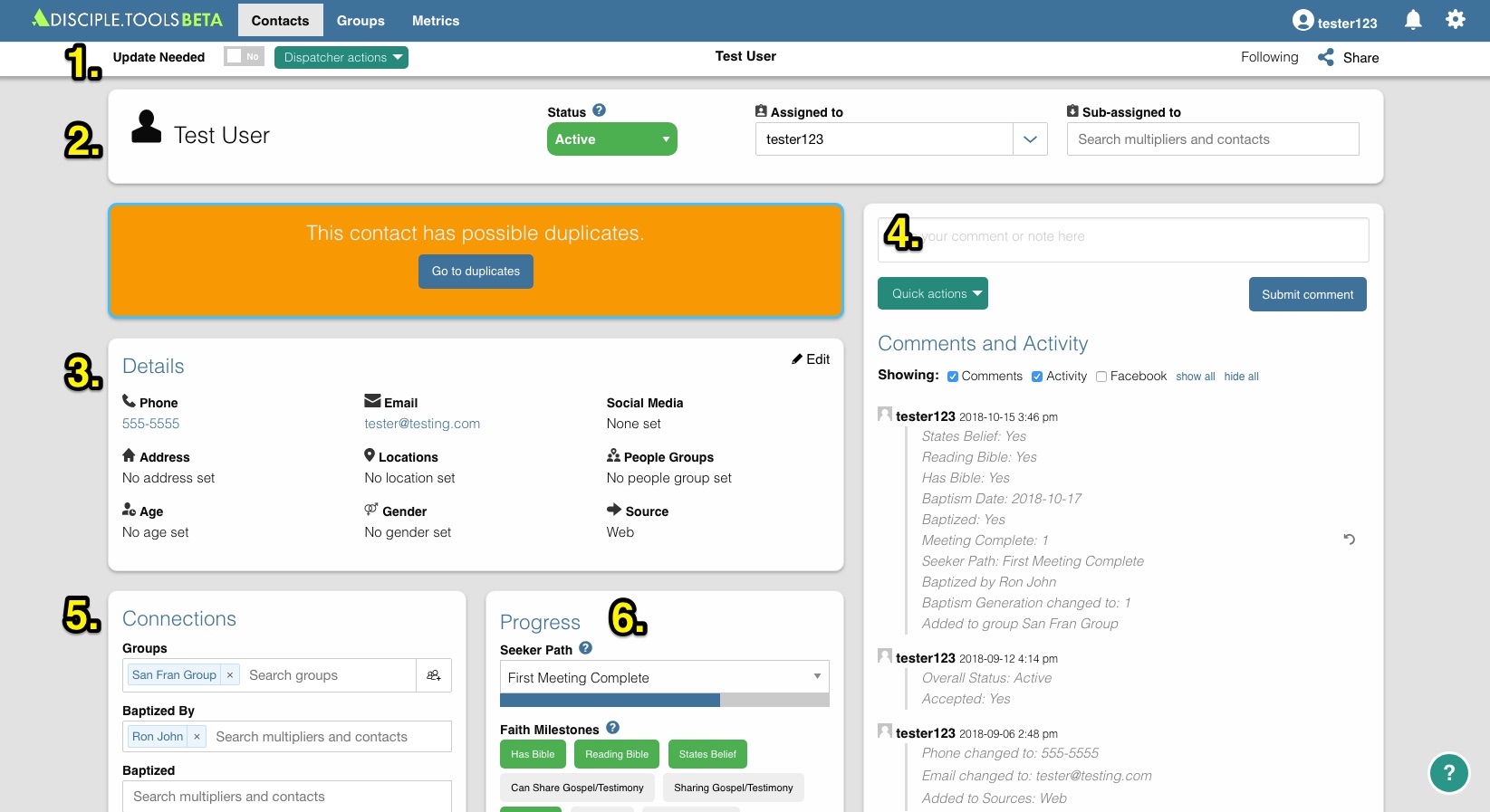
- ဆက်သွယ်ရန် Record Toolbar
- အဆင့်အတန်းနှင့် တာဝန်အကွက်
- အသေးစိတ် ကြွေပြားများ
- မှတ်ချက်များနှင့် လုပ်ဆောင်ချက် အကွက်
- ချိတ်ဆက်မှု ကြွေပြား
- တိုးတက်မှု ကြွေပြား
ထပ်လောင်း- အခြားကြွေပြား
1. ဆက်သွယ်ရန် မှတ်တမ်း တူးလ်ဘား

အပ်ဒိတ်လုပ်ရန် လိုအပ်သည်။
ဤရွေးချယ်မှုသည် အချို့သောအခန်းကဏ္ဍများ (ဆိုလိုသည်မှာ DT စီမံခန့်ခွဲသူ၊ Dispatcher) အတွက်သာ ဖော်ပြသည်။ အများအားဖြင့် Dispatcher သည် ၎င်းကို ဖွင့်ပေးလိမ့်မည်။  သီးခြားအဆက်အသွယ်တစ်ခုအပေါ် အပ်ဒိတ်တစ်ခု လိုချင်နေသောအခါ။
သီးခြားအဆက်အသွယ်တစ်ခုအပေါ် အပ်ဒိတ်တစ်ခု လိုချင်နေသောအခါ။
၎င်းကို ဖွင့်ထားပြီးနောက်၊ ဤအဆက်အသွယ်အတွက် တာဝန်ပေးထားသည့် အသုံးပြုသူသည် ဤစာကို မြင်လိမ့်မည်-

Admin လုပ်ဆောင်ချက်များ
ဤရွေးချယ်မှုသည် အချို့သောအခန်းကဏ္ဍများ (ဆိုလိုသည်မှာ DT စီမံခန့်ခွဲသူ၊ Dispatcher) အတွက်သာ ဖော်ပြသည်။
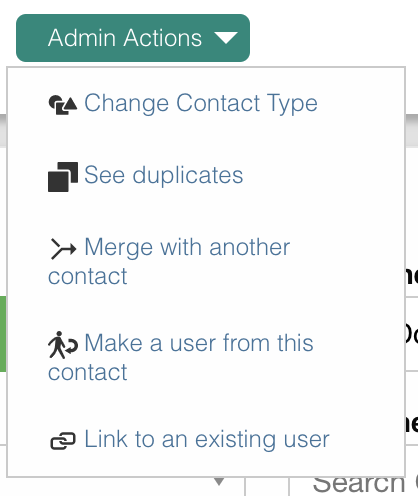
- ဤအဆက်အသွယ်မှ အသုံးပြုသူတစ်ဦးကို ပြုလုပ်ပါ- ဤရွေးချယ်မှုသည် ပုံမှန်အဆက်အသွယ်ယူ၍ ၎င်းတို့ကို တစ်ဦးအဖြစ်သို့ ပြောင်းလဲစေမည်ဖြစ်သည်။ Disciple.Tools အသုံးပြုသူကို။ (ဥပမာ- အဆက်အသွယ်သည် ဒေသတွင်း ပါတနာနှင့် မြှောက်ကိန်း ဖြစ်လာသည်။)
- ရှိပြီးသားအသုံးပြုသူထံသို့ လင့်ခ်ချိတ်ပါ- အဆက်အသွယ်မှတ်တမ်းတစ်ခုသည် ရှိပြီးသားတစ်ခုနှင့် ကိုက်ညီပါက Disciple.Tools အသုံးပြုသူများ၊ ၎င်းတို့ကို အတူတကွချိတ်ဆက်ရန် ဤရွေးချယ်မှုကို သင်အသုံးပြုနိုင်ပါသည်။
- အခြားအဆက်အသွယ်နှင့် ပေါင်းစည်းပါ- တူညီသောအဆက်အသွယ်အတွက် အဆက်အသွယ်မှတ်တမ်းများစွာရှိပါက၊ ၎င်းတို့ကို ပေါင်းစည်းရန် ဤရွေးချယ်မှုကို သင်အသုံးပြုနိုင်ပါသည်။
ဆက်သွယ်ရန်
အဆက်အသွယ်တစ်ခုကို လိုက်ကြည့်ခြင်းသည် ၎င်းတို့၏ အဆက်အသွယ်မှတ်တမ်းရှိ လုပ်ဆောင်ချက်နှင့်ပတ်သက်သည့် အကြောင်းကြားချက်များကို သင်တက်ကြွစွာ လက်ခံရရှိနေခြင်းကို ဆိုလိုသည်။ သင်အသုံးပြုသူတစ်ဦးအား တာဝန်ပေးအပ်ပါက ၎င်းတို့ကို လိုက်နာရမည်ဖြစ်သည်။ အကယ်၍ သင်သည် အဆက်အသွယ်ခွဲများကို တာဝန်ပေးအပ်ခြင်း သို့မဟုတ် မျှဝေခြင်းခံရပါက၊ လိုက်ရန်ခလုတ်ကို ဖွင့် သို့မဟုတ် ပိတ်ခြင်းဖြင့် အဆက်အသွယ်ကို လိုက်ရန် သို့မဟုတ် မလိုက်ရန် ရွေးချယ်နိုင်သည်။
အောက်ပါ: 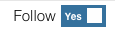 မလိုက်နာပါ
မလိုက်နာပါ 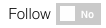
ဆက်သွယ်ရန်
ကလစ်နှိပ်ပါ  အဆက်အသွယ်မှတ်တမ်းကို အခြားအသုံးပြုသူနှင့် မျှဝေရန်။ ဤအသုံးပြုသူသည် သင့်အဆက်အသွယ်၏မှတ်တမ်းတွင် ကြည့်ရှုနိုင်၊ တည်းဖြတ်ခြင်းနှင့် မှတ်ချက်ပေးနိုင်ပါသည်။ ဤခလုတ်ကို နှိပ်လိုက်ခြင်းဖြင့် ၎င်းကို လက်ရှိမျှဝေထားသူနှင့် သင့်အား ပြသမည်ဖြစ်သည်။
အဆက်အသွယ်မှတ်တမ်းကို အခြားအသုံးပြုသူနှင့် မျှဝေရန်။ ဤအသုံးပြုသူသည် သင့်အဆက်အသွယ်၏မှတ်တမ်းတွင် ကြည့်ရှုနိုင်၊ တည်းဖြတ်ခြင်းနှင့် မှတ်ချက်ပေးနိုင်ပါသည်။ ဤခလုတ်ကို နှိပ်လိုက်ခြင်းဖြင့် ၎င်းကို လက်ရှိမျှဝေထားသူနှင့် သင့်အား ပြသမည်ဖြစ်သည်။
2. Status and Assignment Tile
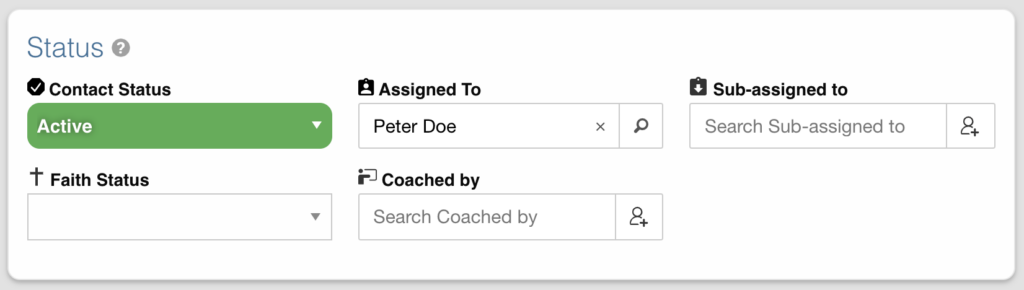
ဆက်သွယ်ရန်အမည်
အဆက်အသွယ်၏အမည်သည် ဤနေရာတွင် ပေါ်လာလိမ့်မည်။ အသေးစိတ်ကဏ္ဍတွင် ၎င်းကို သင်တည်းဖြတ်နိုင်သည်။
ဆက်သွယ်မှုအခြေအနေ
၎င်းသည် ၎င်းနှင့် ဆက်နွယ်နေသည့် အဆက်အသွယ်များ၏ အခြေအနေကို ဖော်ပြသည်။ Disciple.Tools စနစ် နှင့် အမြှောက်များ။
- အဆက်အသွယ်အသစ် - အဆက်အသွယ်သည် စနစ်တွင် အသစ်ဖြစ်သည်။
- အဆင်သင့်မဖြစ်သေးပါ - ယခုအချိန်တွင် အဆက်အသွယ်နှင့် ရှေ့ဆက်ရန် လုံလောက်သော အချက်အလက်မရှိပါ။
- ဖြန့်ဝေရန် လိုအပ်သည် - ဤအဆက်အသွယ်ကို မြှောက်ကိန်းတစ်ခုသို့ သတ်မှတ်ပေးရန်လိုအပ်သည်။
- လက်ခံရန် စောင့်ဆိုင်းခြင်း - အဆက်အသွယ်ကို တစ်စုံတစ်ဦးထံ တာဝန်ပေးအပ်ထားပြီးဖြစ်သော်လည်း ထိုပုဂ္ဂိုလ်က လက်ခံခြင်းမရှိသေးပါ။
- အသက်ဝင်သည် - အဆက်အသွယ်သည် တိုးတက်နေပြီး/သို့မဟုတ် အဆက်မပြတ် အပ်ဒိတ်လုပ်နေပါသည်။
- ခေတ္တရပ်ထားသည် – ဤအဆက်အသွယ်ကို လောလောဆယ် ဆိုင်းငံ့ထားပါသည် (ဆိုလိုသည်မှာ အားလပ်ရက်တွင် သို့မဟုတ် အကြောင်းပြန်ခြင်းမရှိပါ)။
- ပိတ်ထားသည် - ဤအဆက်အသွယ်သည် ၎င်းတို့ ဆက်မလုပ်ချင်တော့ကြောင်း သို့မဟုတ် သင်သူ/သူမနှင့် ဆက်မသွားရန် ဆုံးဖြတ်ထားကြောင်း သိရှိစေပါသည်။
တာဝန်ကျသည်
၎င်းသည် အဆက်အသွယ်အတွက် သတ်မှတ်ထားသော အသုံးပြုသူဖြစ်သည်။ ၎င်းတို့သည် အဆက်အသွယ်နှင့် အဆက်အသွယ်၏ ပရိုဖိုင်ကို အပ်ဒိတ်လုပ်ခြင်းအတွက် တာဝန်ရှိသူများဖြစ်သည်။ Dispatcher မှ သင့်အား အဆက်အသွယ်အသစ်တစ်ခု ပေးသောအခါ၊ Contact Record တွင် ဤမက်ဆေ့ချ် ပေါ်လာလိမ့်မည်-

အသုံးပြုသူတစ်ဦးအား ဤအဆက်အသွယ်သို့ သတ်မှတ်ရန်၊ အသုံးပြုသူ၏အမည်ကို စတင်ရိုက်နှိပ်ပြီး ပေါ်လာသည့်အခါ ၎င်းကို ရွေးချယ်ပါ။
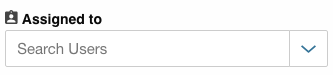
ခွဲရန် တာဝန်ပေးထားသည်။
၎င်းသည် အဆက်အသွယ်တွင် တာဝန်ပေးထားသည့် အဓိကပုဂ္ဂိုလ်၏ တွဲလျက်အလုပ်လုပ်နေသူတစ်ဦးဖြစ်သည်။ သင်သည် သင်၏တပည့်ဖြစ်ခြင်းဆက်ဆံရေးတွင် အခြားသူများနှင့် ပူးပေါင်းလုပ်ဆောင်နေကြောင်း သင်တွေ့ရှိနိုင်သည်။ လူများစွာကို ခွဲပေးနိုင်သော်လည်း လူတစ်ဦးတည်းကိုသာ တာဝန်ပေးအပ်နိုင်သည်။
3. ဆက်သွယ်ရန်အသေးစိတ် အကွက်
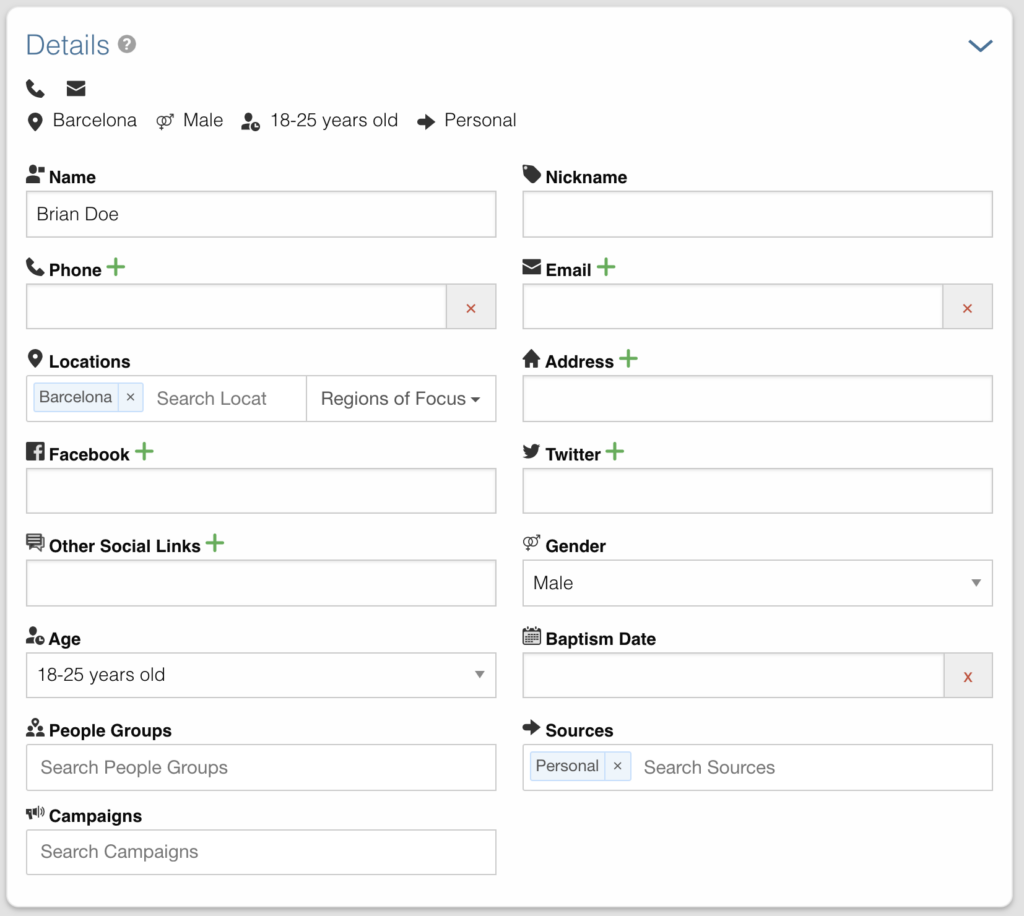
ဤအရာများသည် အဆက်အသွယ်တစ်ခုနှင့်ပတ်သက်သော အသေးစိတ်အချက်များဖြစ်သည်။ အချက်အလက်ကို ဤနေရာတွင် နှိပ်ခြင်းဖြင့် သင်သည် ပြောင်းလဲနိုင်သည်။ edit. ဤနေရာတွင် သင်ထည့်ထားသည့် အချက်အလက်၊ အဆက်အသွယ်များစာရင်း စာမျက်နှာရှိ သင့်အဆက်အသွယ်များကို စစ်ထုတ်ရာတွင်လည်း ကူညီပေးပါမည်။
4. မှတ်ချက်များနှင့် လုပ်ဆောင်ချက် အကွက်
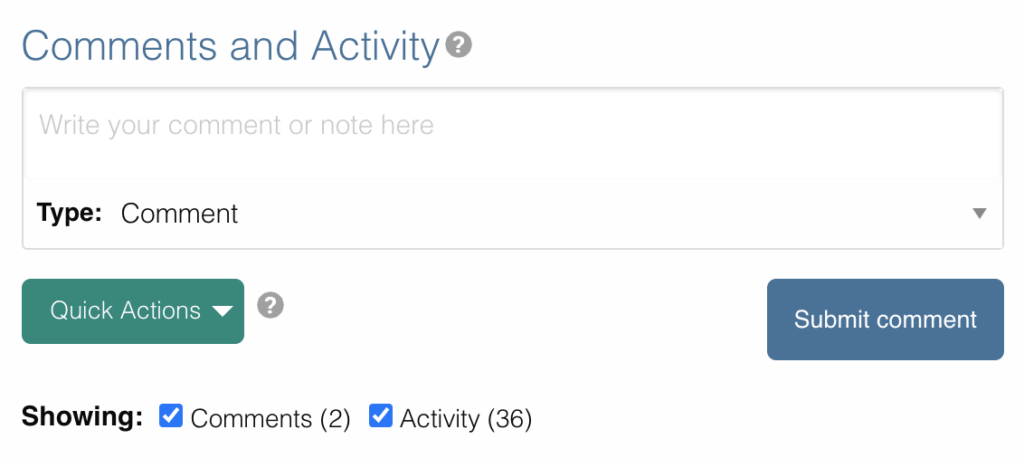
မှတ်ချက်ပေးခြင်း (ဆက်သွယ်ရန်)
ဤအကွက်သည် အဆက်အသွယ်တစ်ခုနှင့် အစည်းအဝေးများနှင့် စကားဝိုင်းများမှ အရေးကြီးသောမှတ်စုများကို မှတ်တမ်းတင်လိုသည့်နေရာဖြစ်သည်။
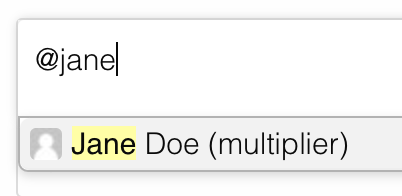
မှတ်ချက်တွင် ၎င်းတို့ကို ဖော်ပြရန်အတွက် အသုံးပြုသူ၏အမည်ကို @ နှင့် ရိုက်ထည့်ပါ။ ထို့နောက် ဤအသုံးပြုသူသည် အကြောင်းကြားချက်ကို လက်ခံရရှိမည်ဖြစ်သည်။
မှတ်ချက်တစ်ခုအား သီးခြားအမျိုးအစားတစ်ခုအဖြစ် သတ်မှတ်ရန် မှတ်ချက်အမျိုးအစားအကွက်ကို အသုံးပြုပါ။
အမြန်လုပ်ဆောင်မှုများ (ဆက်သွယ်ရန်)
၎င်းတို့သည် အဆက်အသွယ်များစွာနှင့် အပြန်အလှန်တုံ့ပြန်နေချိန်တွင် မြှောက်ကိန်းများသည် ၎င်းတို့၏လုပ်ဆောင်မှုကို လျင်မြန်စွာမှတ်တမ်းတင်နိုင်ရန် ကူညီပေးနိုင်ရန် ဒီဇိုင်းထုတ်ထားပါသည်။
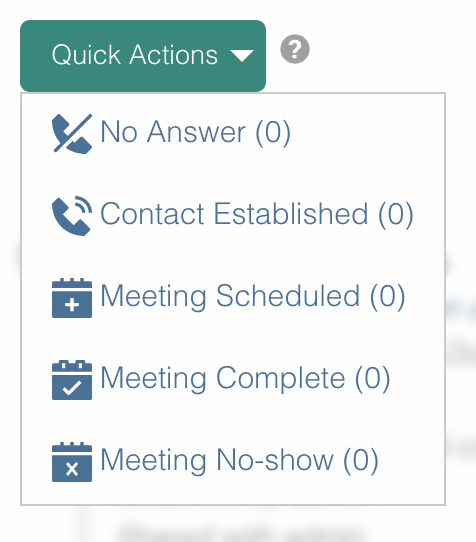
မှတ်ချက်များနှင့် လုပ်ဆောင်ချက်ဖိဒ် (ဆက်သွယ်ရန်)
comment box ရဲ့ အောက်မှာ အချက်အလက် feed တစ်ခုပါပါတယ်။ ဤနေရာတွင် မှတ်တမ်းတင်ထားသော ဤအဆက်အသွယ်မှတ်တမ်းအတွင်း ဖြစ်ပျက်ခဲ့သော လုပ်ဆောင်ချက်တိုင်း၏ အချိန်တံဆိပ်များနှင့် အဆက်အသွယ်အကြောင်း အသုံးပြုသူများကြား စကားဝိုင်းများဖြစ်သည်။
အောက်ပါတစ်ခု သို့မဟုတ် တစ်ခုထက်ပိုသောအပေါ်ကိုနှိပ်ခြင်းဖြင့် ဖိဒ်ကို စစ်ထုတ်နိုင်သည်-
comments: ၎င်းသည် အဆက်အသွယ်နှင့် ပတ်သက်၍ အသုံးပြုသူများမှ ပြုလုပ်ထားသော မှတ်ချက်အားလုံးကို ပြသသည်။
လှုပ်ရှားမှု - ဤအရာသည် အဆက်အသွယ်မှတ်တမ်းတစ်ခုသို့ ပြုလုပ်ထားသည့် လုပ်ဆောင်ချက်ပြောင်းလဲမှုအားလုံး၏စာရင်းကို လုပ်ဆောင်နေသည်။
Facebook က သင့်တွင် Facebook ပလပ်အင်ကို ထည့်သွင်းထားပါက၊ Facebook မှ ကိုယ်ပိုင်စာတိုများကို ဤနေရာတွင် အလိုအလျောက် ထည့်သွင်းပေးပါမည်။
5. ချိတ်ဆက်မှု ကြွေပြား
ဤအကွက်သည် သင့်အား ဤသီးသန့်အဆက်အသွယ်နှင့် ချိတ်ဆက်ထားသော အဖွဲ့များနှင့် အခြားအဆက်အသွယ်များကြားတွင် လျင်မြန်စွာ သွားလာနိုင်စေပါသည်။
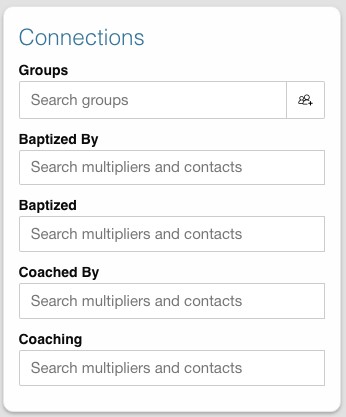
အုပျစုမြား: အဆက်အသွယ်၏အဖွဲ့ သို့မဟုတ် ဘုရားကျောင်းမှတ်တမ်းသို့ အမြန်သွားပါ။
အဖွဲ့အသစ် သို့မဟုတ် ဘုရားကျောင်းကို ထည့်ရန် နှိပ်ပါ။ 
နှစ်ခြင်းခံသည်- အဆက်အသွယ်ကို ဗတ္တိဇံပေးရာတွင် ပါဝင်ခဲ့သည့် တစ်ဦးချင်း(များ)ကို ထည့်ပါ။
နှစ်ခြင်းခံသည်- ပုဂ္ဂိုလ်ရေးအရ နှစ်ခြင်းခံပြီး အဆက်အသွယ်ရှိသူ(များ)ကို ထည့်ပါ။
သင်ကြားပေးသည်- ဤအဆက်အသွယ်အတွက် စဉ်ဆက်မပြတ် လေ့ကျင့်သင်ကြားပေးနေသော တစ်ဦးချင်း(များ)ကို ထည့်ပါ။
နည်းပြ: အဆက်အသွယ်ကို ပုဂ္ဂိုလ်ရေးအရ သင်ကြားပေးနေသည့် တစ်ဦးချင်း(များ)ကို ထည့်ပါ။
6. တိုးတက်မှု အကွက်
ဤအကွက်သည် အဆက်အသွယ်တစ်ဦး၏ ဝိညာဉ်ရေးခရီးကို ခြေရာခံရန် မြှောက်ကိန်းကို ကူညီပေးသည်။
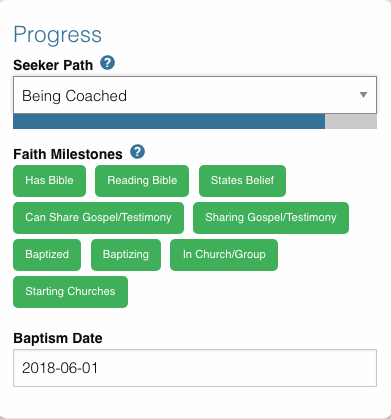
ရှာဖွေသူလမ်းကြောင်း- ဤအရာများသည် အဆက်အသွယ်တစ်ခုရှေ့ဆက်ရန် ကူညီပေးရန်အတွက် တိကျသောအစီအစဥ်တစ်ခုတွင် ဖြစ်ပေါ်လာသော အဆင့်များဖြစ်သည်။
ယုံကြည်ခြင်းမှတ်တိုင်များ ဤအရာများသည် အဆက်အသွယ်၏ ဝိညာဉ်ရေးခရီးတွင် ဆင်နွှဲရကျိုးနပ်သော်လည်း မည်သည့်အစီအစဉ်တွင်မဆို ဖြစ်ပွားနိုင်သည်။
ဗတ္တိဇံနေ့- တိုင်းတာမှုအစီရင်ခံမှုအတွက်၊ လူတစ်ဦးနှစ်ခြင်းခံမည့်နေ့ကို အမြဲမှတ်သားထားရန် အရေးကြီးသည်။
အခြားကြွေပြားများ
As Disciple.Tools ဖွံ့ဖြိုးလာသည်၊ ကြွေပြားများ ပြောင်းလဲလာပြီး အသစ်များ အသုံးပြုနိုင်မည်ဖြစ်သည်။ လိုအပ်မှု သို့မဟုတ် တောင်းဆိုမှုရှိပါက သင့်ထံ ဆက်သွယ်ပါ။ Disciple.Tools စိတ်ကြိုက်အကွက်များကို တည်းဖြတ်နိုင်ပြီး ဖန်တီးနိုင်စွမ်းရှိသူ စီမံခန့်ခွဲသူ။
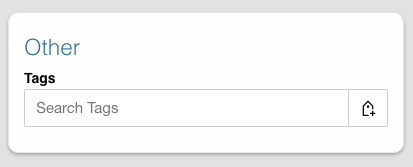
Tags: မှတ်သားဖွယ်လက္ခဏာများနှင့် ဆက်စပ်နေသော အဆက်အသွယ်များကို အမြန်ရှာဖွေရန် သင့်ကိုယ်သင် ကူညီပေးရန်အတွက် အဆက်အသွယ်များသို့ တဂ်များထည့်ပါ။
